ROG Strix Arion S500 是否支持PS5并作为PS5扩充储存空间?
ROG Strix Arion S500支持PS5,并可作为 PS5扩充储存空间使用,为您的PS5提供更大的储存空间,可供存放、备份游戏及应用程序。
注意:若您想要直接透过ROG Strix Arion S500连接PS5游玩游戏,需要将相关游戏复制回PS5主机才可游玩,更多内容请参见下方常见问答1
关于PS5 主机上的 USB 扩充储存空间需求
可参考PS5官网相关页面: https://www.playstation.com/zh-hant-tw/support/hardware/ps5-extended-storage/
如何设定ROG STRIX ARION S500作为PS5扩充储存空间?
注意: 此安装程序是使用PS5 21.0.-03.10.00版本举例说明,部分用语在不同版本中可能有所差异。
步骤一 请先确认您的PS5已经更新到最新的系统软件版本。
进入PS5主机画面找到 [系统软件] > [系统软件更新与设定]
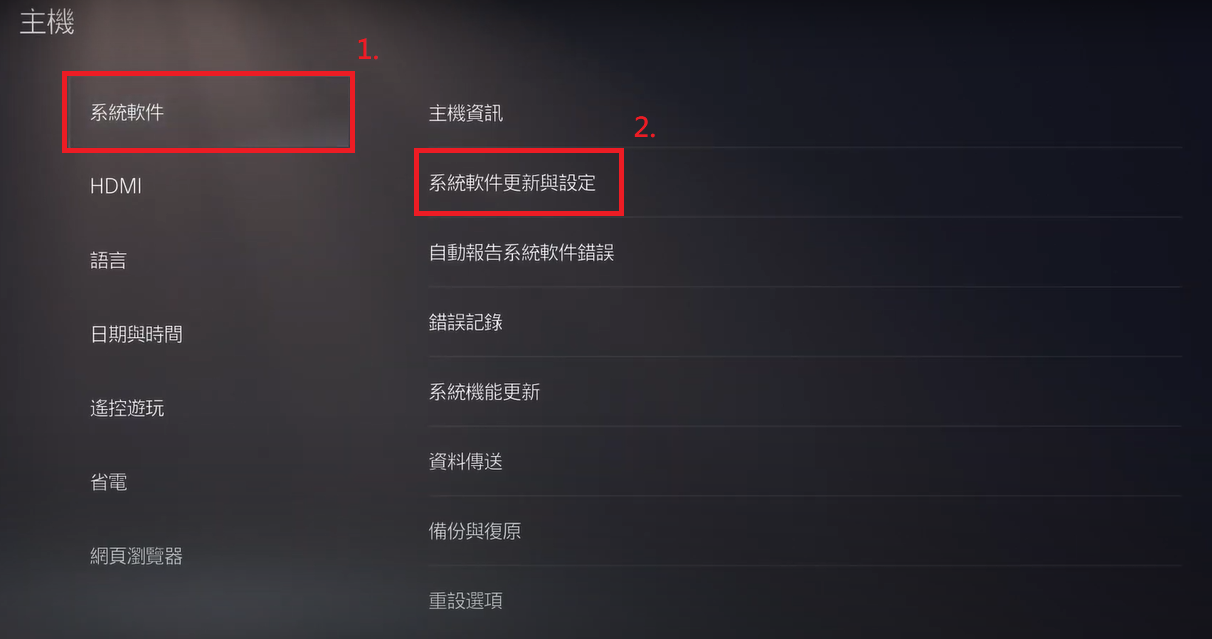
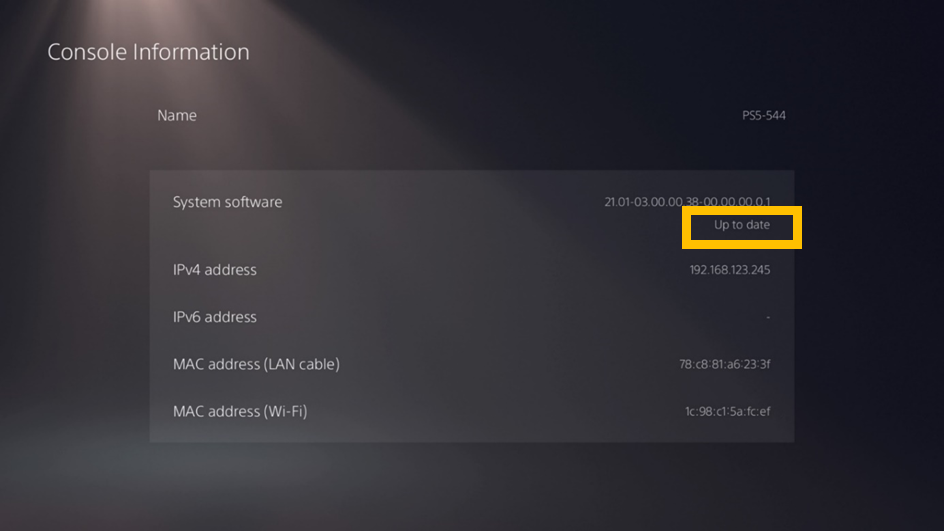
步骤二 将ROG Strix Arion S500 透过随附的USB 3.2Gen2 传输线连接到PS5背板上的USB孔。
注意:仅支持安装在背板的USB孔,不支持安装于前方面板。

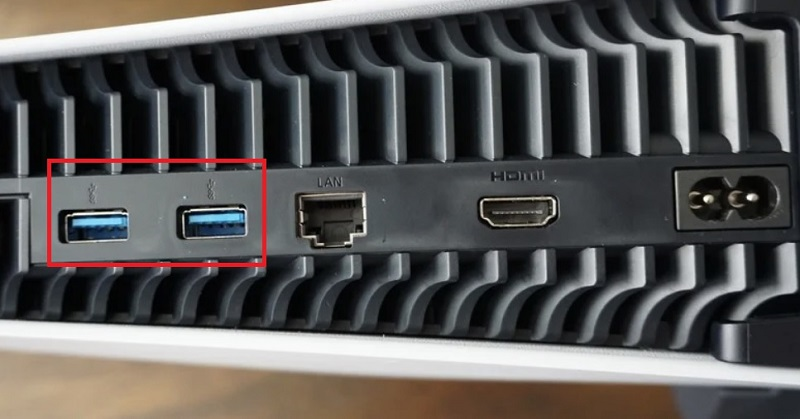
步骤三 在PS5画面中找到 [设定] > [储存空间]
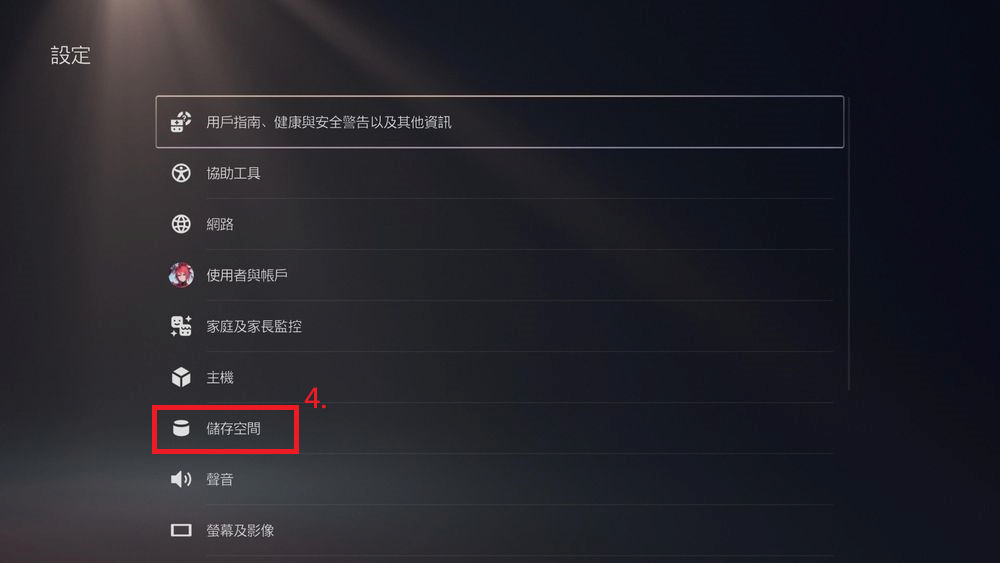
[扩充储存空间] 中找到 ROG Strix Arion S500 ,接着选择[格式化为USB扩充储存空间]
注意:USB硬盘格式化后,此USB硬盘上的任何数据都会遭到清除,并无法复原,格式化前请先确认,并建议备分您的重要数据。
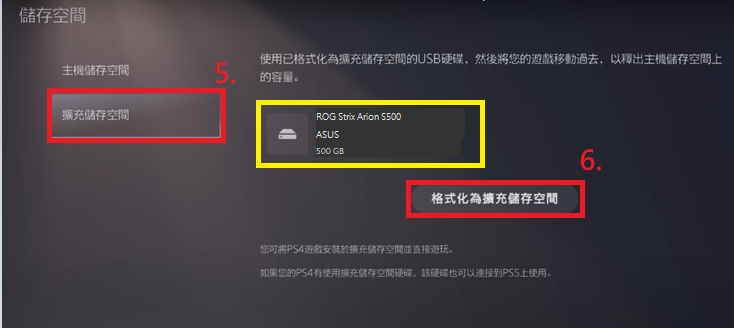
步骤四 选择[是],进行格式化
注意:USB硬盘正在格式化时,请勿关闭电源或中断USB硬盘连接。此举可能造成数据遗失、毁损,或损坏PS5主机或USB硬盘。
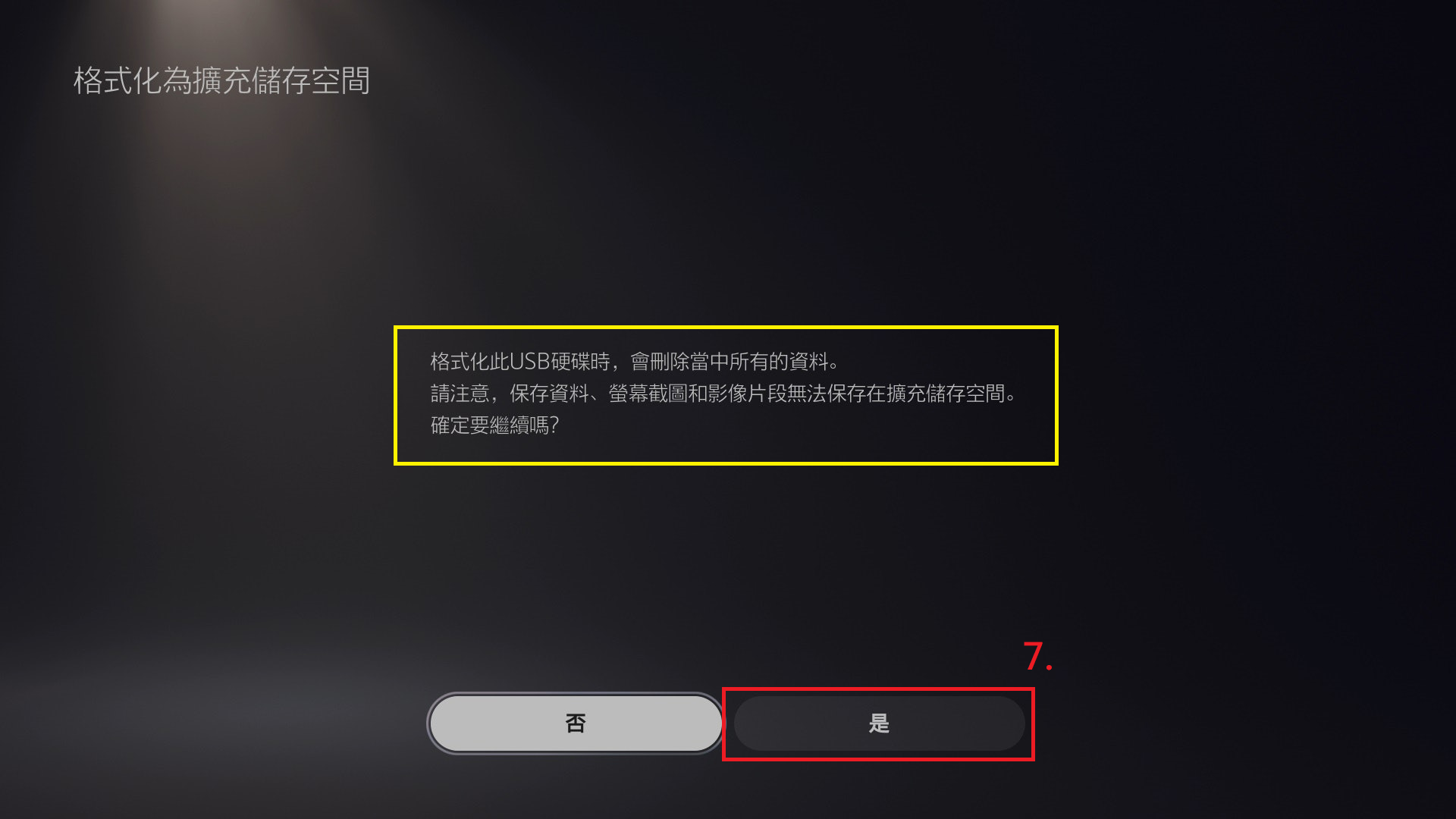
步骤五 完成格式化之后,将显示如下画面,即完成。
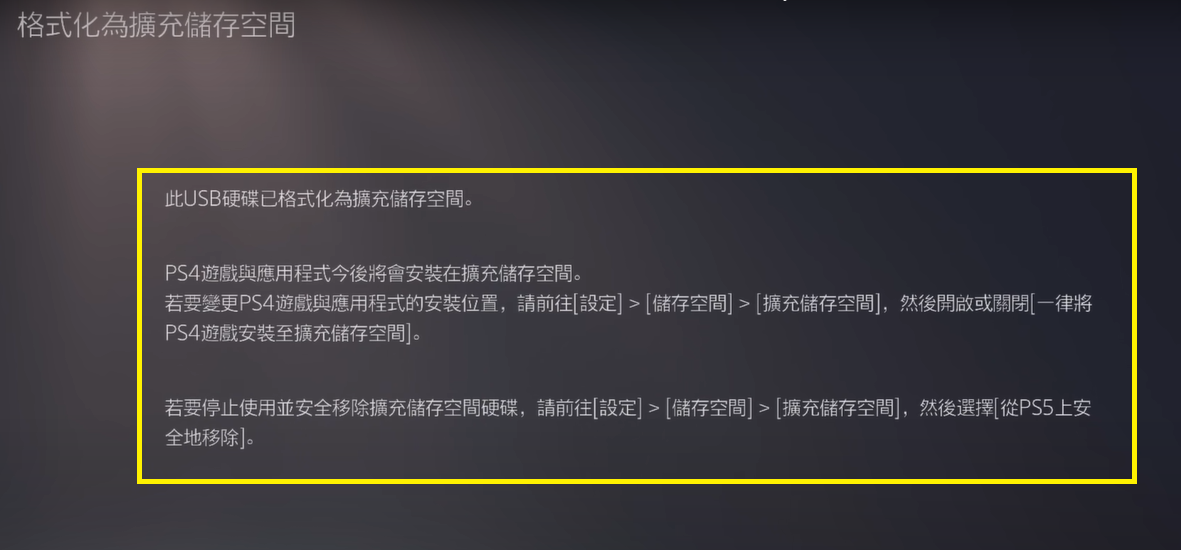
您也可以在[储存空间] > [扩充储存空间] > [游戏及应用程序]中找到ROG Strix Ation S500
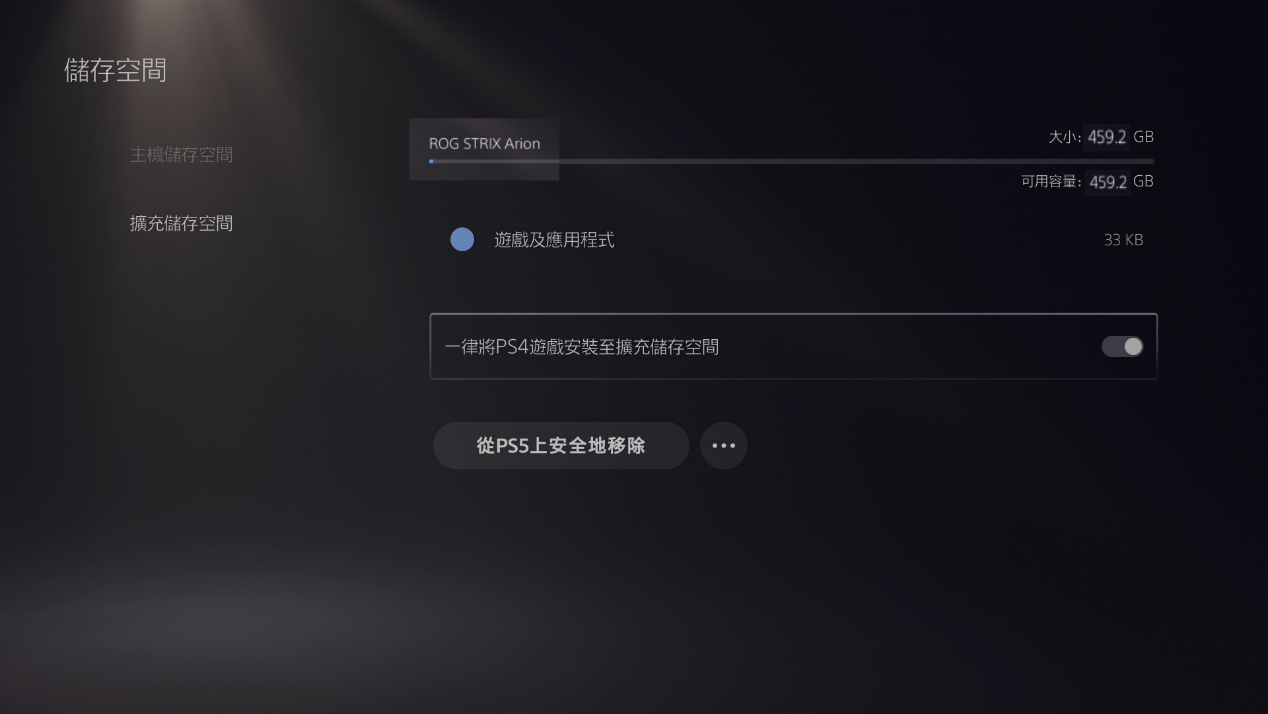
常见问答
1.可否透过连接到 PS5 / PS4 主机上的ROG Strix Arion S500玩游戏?
A: PS4:可直接在 USB 扩充储存空间中游玩 PS4 游戏,无须将PS4游戏从ROG Strix Arion S500中转移到PS4主机中。但因为PS4硬件限制,用户可能需要另外安装转接头连接S500。
B: PS5:无法直接在 USB 扩充储存空间中游玩PS5游戏。因为Sony PlayStation的限制,若要游玩PS5游戏,必须从您的USB扩充储存空间硬盘中复制游戏数据回到PS5主机内部的SSD储存空间。
更多内容请参考PlayStation官方问答:https://www.playstation.com/zh-hant-tw/support/hardware/ps5-extended-storage/
2. 是否可以使用个人计算机读取储存于ROG Strix Arion S500中的PS4、PS5游戏?
- PS4、PS5游戏格式与个人计算机数据格式并不兼容,目前无法使用个人计算机直接读取PS4、PS5游戏。
3. ROG Strix Arion S500是否支持XBOX X/S 系列?
- 支持,相关设定请参考FAQ: ROG Strix Arion S500是否支持XBOX X/S 并作为XBOX扩充储存空间?
如何取得(Utility / Firmware)?
您可以在华硕下载中心取得最新的软件,手册,驱动程序和韧体 . 华硕下载中心
如果您需要有关ASUS下载中心的更多讯息,请参考此链接。





